Руководство по интеграции Microsoft Entra с SAML SSO for Bitbucket by resolution GmbH
В этом руководстве описано, как интегрировать SAML SSO for Bitbucket by resolution GmbH с идентификатором Microsoft Entra ID. Интеграция единого входа SAML для Bitbucket by resolution GmbH с идентификатором Microsoft Entra можно:
- Контроль доступа к SSAML sSAML for Bitbucket by resolution GmbH.
- Включите автоматический вход пользователей в SSAML для Bitbucket by resolution GmbH с учетными записями Microsoft Entra.
- Централизованное управление учетными записями через портал Azure.
Необходимые компоненты
Чтобы настроить интеграцию Microsoft Entra с SAML SSO for Bitbucket by resolution GmbH, вам потребуется следующее:
- Подписка Microsoft Entra. Если у вас нет среды Microsoft Entra, вы можете получить пробную версию одного месяца здесь.
- подписка SAML SSO for Bitbucket by resolution GmbH с поддержкой единого входа.
Описание сценария
В этом руководстве описана настройка и проверка единого входа Microsoft Entra в тестовой среде.
- SAML SSO for Bitbucket by resolution GmbH поддерживает единый вход, инициированный поставщиком услуг и поставщиком удостоверений.
- SAML SSO for Bitbucket by resolution GmbH поддерживает JIT-подготовку пользователей.
Добавление SAML SSO for Bitbucket by resolution GmbH из коллекции
Чтобы настроить интеграцию единого входа SAML для Bitbucket by resolution GmbH с Идентификатором Microsoft Entra ID, необходимо добавить SAML SSO for Bitbucket by resolution GmbH из коллекции в список управляемых приложений SaaS.
- Войдите в Центр администрирования Microsoft Entra как минимум администратор облачных приложений.
- Перейдите к приложениям>Identity>Applications>Enterprise. Новое приложение.
- В разделе Добавление из коллекции в поле поиска введите SAML SSO for Bitbucket by resolution GmbH.
- Выберите SAML SSO for Bitbucket by resolution GmbH из результатов поиска и добавьте это приложение. Подождите несколько секунд, пока приложение не будет добавлено в ваш клиент.
Кроме того, можно также использовать мастер конфигурации корпоративных приложений. В этом мастере можно добавить приложение в клиент, добавить пользователей и группы в приложение, назначить роли, а также просмотреть конфигурацию единого входа. Подробнее о мастерах Microsoft 365.
Настройка и проверка единого входа Microsoft Entra для SAML SSO for Bitbucket by resolution GmbH
Настройте и проверьте единый вход Microsoft Entra в SAML SSO for Bitbucket by resolution GmbH с помощью тестового пользователя B.Simon. Для обеспечения работы единого входа необходимо установить связь между пользователем Microsoft Entra и соответствующим пользователем в SAML SSO for Bitbucket by resolution GmbH.
Чтобы настроить и проверить единый вход Microsoft Entra в SAML SSO for Bitbucket by resolution GmbH, выполните следующие действия:
- Настройте единый вход Microsoft Entra, чтобы пользователи могли использовать эту функцию.
- Создайте тестового пользователя Microsoft Entra для тестирования единого входа Microsoft Entra с помощью Britta Simon.
- Назначьте тестового пользователя Microsoft Entra, чтобы разрешить пользователю Britta Simon использовать единый вход Microsoft Entra.
- Настройка единого входа в SAML SSO for Bitbucket by resolution GmbH необходима, чтобы настроить параметры единого входа на стороне приложения.
- Создание тестового пользователя SAML SSO for Bitbucket by resolution GmbH требуется для того, чтобы в SAML SSO for Bitbucket by resolution GmbH, связанный с представлением пользователя Microsoft Entra.
- Проверка единого входа позволяет убедиться в правильности конфигурации.
Настройка единого входа Microsoft Entra
В этом разделе описано, как включить единый вход Microsoft Entra.
Войдите в Центр администрирования Microsoft Entra как минимум администратор облачных приложений.
Перейдите на страницу интеграции приложений>Identity>Applications>Enterprise SAML SSO for Bitbucket by resolution GmbH application integration, найдите раздел "Управление" и выберите единый вход.
На странице Выбрать метод единого входа выберите SAML.
На странице Настройка единого входа с помощью SAML щелкните значок карандаша, чтобы открыть диалоговое окно Базовая конфигурация SAML и изменить эти параметры.

Если вы хотите настроить приложение в режиме, инициируемом поставщиком удостоверений, в разделе Базовая конфигурация SAML выполните следующие действия.
a. В текстовом поле Идентификатор введите URL-адрес в следующем формате:
https://<server-base-url>/plugins/servlet/samlsso.b. В текстовом поле URL-адрес ответа введите URL-адрес в следующем формате:
https://<server-base-url>/plugins/servlet/samlsso.c. Чтобы настроить приложение для работы в режиме, инициируемом поставщиком услуг, щелкните Задать дополнительные URL-адреса и выполните следующие действия.
В текстовом поле URL-адрес входа введите URL-адрес в формате
https://<server-base-url>/plugins/servlet/samlsso.Примечание.
Эти значения приведены для примера. Замените их фактическими значениями идентификатора, URL-адреса ответа и URL-адреса входа. Для получения этих значений обратитесь к группе поддержки SAML SSO for Bitbucket by resolution GmbH. Вы также можете ссылаться на шаблоны, показанные в разделе "Базовая конфигурация SAML".
На странице Настройка единого входа с помощью SAML в разделе Сертификат подписи SAML щелкните Скачать, чтобы скачать нужный вам XML-файл метаданных федерации, и сохраните его на компьютере.

Создание тестового пользователя Microsoft Entra
В этом разделе описано, как создать тестового пользователя B.Simon.
- Войдите в Центр администрирования Microsoft Entra как минимум администратор пользователя.
- Перейдите в раздел Удостоверение>Пользователи>Все пользователи.
- Выберите "Создать пользователя>" в верхней части экрана.
- В свойствах пользователя выполните следующие действия.
- В поле "Отображаемое имя" введите
B.Simon. - В поле имени участника-пользователя введите username@companydomain.extensionимя пользователя. Например,
B.Simon@contoso.com. - Установите флажок Показать пароль и запишите значение, которое отображается в поле Пароль.
- Выберите Review + create (Просмотреть и создать).
- В поле "Отображаемое имя" введите
- Нажмите кнопку создания.
Назначение тестового пользователя Microsoft Entra
В этом разделе описано, как включить единый вход Azure для пользователя B. Simon, предоставив этому пользователю доступ к SAML SSO for Bitbucket by resolution GmbH.
- Перейдите к приложениям Identity>Applications>Enterprise.
- Из списка приложений выберите SAML SSO for Bitbucket by resolution GmbH.
- На странице сводных сведений о приложении откройте раздел Управление и выберите Пользователи и группы.
- Выберите Добавить пользователя. Затем в диалоговом окне Добавление назначения выберите Пользователи и группы.
- В диалоговом окне Пользователи и группы выберите B.Simon из списка пользователей. Затем нажмите кнопку Выбрать в нижней части экрана.
- Если пользователям необходимо назначить роль, вы можете выбрать ее из раскрывающегося списка Выберите роль. Если для этого приложения не настроена ни одна роль, будет выбрана роль "Доступ по умолчанию".
- В диалоговом окне Добавление назначения выберите Назначить.
Настройка единого входа в SAML SSO for Bitbucket by resolution GmbH
Войдите на свой корпоративный сайт SAML SSO for Bitbucket by resolution GmbH с правами администратора.
Справа от главной панели инструментов щелкните Параметры.
В разделе "Учетные записи" в строке меню щелкните SAML SingleSignOn.
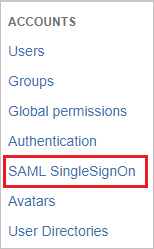
На странице конфигурации подключаемого модуля SAML SIngleSignOn нажмите кнопку "Добавить поставщик удостоверений".
На странице "Выбор поставщика удостоверений SAML" введите тип поставщика удостоверений IDP, имя и описание в указанных полях:
a. Выберите тип idP в качестве идентификатора Microsoft Entra.
b. В текстовом поле Имя введите имя.
c. В текстовом поле Описание введите описание.
d. Нажмите кнопку Далее.
На странице настройки поставщика удостоверений нажмите кнопку Далее.
На странице метаданных импорта idP SAML щелкните "Загрузить файл", чтобы отправить XML-файл МЕТАДАННЫХ, скачанный ранее.
Нажмите кнопку Далее.
Нажмите кнопку Сохранить параметры.
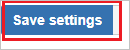
Создание тестового пользователя в SAML SSO for Bitbucket by resolution GmbH
Цель этого раздела — создать в приложении SAML SSO for Bitbucket by resolution GmbH пользователя с именем Britta Simon. SAML SSO for Bitbucket by resolution GmbH обеспечивает своевременную подготовку, а также создание пользователей вручную. Для согласования ваших требований обратитесь в службу поддержки клиентов SAML SSO for Bitbucket by resolution GmbH.
Проверка единого входа
В этом разделе описана конфигурация единого входа Microsoft Entra с помощью следующих параметров.
Инициация поставщиком услуг:
Щелкните "Тестировать это приложение", вы будете перенаправлены на SAML SSO for Bitbucket by resolution GmbH Sign on URL-адрес, где можно инициировать поток входа.
Перейдите по URL-адресу для входа в SAML SSO for Bitbucket by resolution GmbH и инициируйте поток входа.
Вход, инициированный поставщиком удостоверений
- Щелкните "Тестировать это приложение", и вы автоматически войдете в приложение SAML SSO for Bitbucket by resolution GmbH, для которого настроили единый вход.
Вы можете также использовать портал "Мои приложения" корпорации Майкрософт для тестирования приложения в любом режиме. Щелкнув плитку SAML SSO for Bitbucket by resolution GmbH на портале "Мои приложения", вы будете перенаправлены на страницу входа приложения для инициации потока входа (при настройке в режиме поставщика услуг) или автоматически войдете в приложение SAML SSO for Bitbucket by resolution GmbH, для которого настроен единый вход (при настройке в режиме поставщика удостоверений). Дополнительные сведения о портале "Мои приложения" см. в этой статье.
Следующие шаги
После настройки SAML SSO for Bitbucket by resolution GmbH вы можете применить функцию управления сеансами, которая защищает конфиденциальные данные вашей организации от хищения и несанкционированного доступа в реальном времени. Элементы управления сеансом являются расширением функции условного доступа. Узнайте, как применять управление сеансами с помощью приложений Defender для облака.